
Giáo trình chuyên viên đồ họa 3D ĐH KHTN Tp.HCM -4
lượt xem 14
download
 Download
Vui lòng tải xuống để xem tài liệu đầy đủ
Download
Vui lòng tải xuống để xem tài liệu đầy đủ
Hướng dẫn giảng dạy Ðối tượng Loft đã được hoàn chỉnh thành túyp kem bằng phép Scale Deformations bắt ðối xứng cho phần ðuôi Bạn cũng có thể bật display XY Axis, xem xét, nếu cần thì hoán chuyển trục cho chúng. Display Y Axis Display XY Axes Di chuyển Display X Axis Make Symmetrical Các lệnh trên thanh công cụ của Scale Deformations Tạo lọ cắm hoa có gân sọc xuắn (Deformations Scale, Twist và Bevel). Tạo một shape tròn và một đường line thẳng. Loft vào đường thẳng (Line), Shape tiết diện tròn. Modify\Deformation\Scale; thêm và chỉnh các cho điểm thường biến dạng nháy...
Bình luận(0) Đăng nhập để gửi bình luận!
Nội dung Text: Giáo trình chuyên viên đồ họa 3D ĐH KHTN Tp.HCM -4
- Hýớng dẫn giảng dạy Ðối týợng Loft ðã ðýợc hoàn chỉnh thành túyp kem bằng phép Scale Deformations bắt ðối xứng cho phần ðuôi Bạn cũng có thể bật display XY Axis, xem xét, nếu cần thì hoán chuyển trục cho chúng. Di chuyeån ñónh Xoaù Axes Display XY Display Y Axis ñænh Trôû laïi Scale ñænh Cheøn Hoaùn ñoåi Display X Axis Make traïng thaùi giöõa hai truïc Symmetrical ban ñaàu ñænh XY Các lệnh trên thanh công cụ của Scale Deformations Tạo lọ cắm hoa có gân sọc xuắn (Deformations Scale, Twist và Bevel). - Tạo một shape tròn và một ð ờng line thẳng. ý - Loft vào ð ờng thẳng (Line), Shape tiết diện tròn. ý - Modify\Deformation\Scale; thêm và chỉnh các ð m cho ð ờng biến dạng nhý dýới ð iể ý ây. Bạn có một bình bông nhý hình dýới Học phần 5 – HOẠT HÌNH ấ CHIỀU CB Trang 64/124
- Hýớng dẫn giảng dạy Ðóng hộp thoại Scale Deformations, click nút lệnh Twist trong danh sách của Deformation ð mở hộp thoại Twist ể Deformations Thêm và chỉnh các ð m cho ð ờng biến dạng nhý dýới ð iể ý ây. Bình bông ð ð ợc áp thêm biến dạng Twist. ãý I. Ðể miệng bình bông ð ợc vát cạnh ð p hõn, ta sử dụng thêm loại biến dạng Bevel cho nó. ý ẹ - Click nút Bevel trong Deformations, ð mở hộp thoại Bevel Deformtions ể - Thêm các ð m tại 1. 5; 4 và 6; iể - Chỉnh ð tại 0 =3; 1. 5 =0; 4=-3. 5; 6=1. 5 ỉnh - Bạn sẽ có một miệnh bình nhý hình Bạn ðã thiết kế xong chiếc bình, nhýng nó ðang là một khối ðóng kín Sử dụng Boolean ð khoét rỗng nó. ể - Chọn bình, vào menu Edit, lấy lệnh clone ð nhân ra một bình khác, chọn Copy /ok ể - Scale bình thứ hai còn 90% - Di chuyển bình thứ hai lên cao hõn ð của bình thứ nhất. áy - Mở lại bảng Scale Deformation, chỉnh lại các ð m, sao cho bình thứ hai nhỏ gọn cách ð u thành bình thứ nhất một khoảng iể ề cách bằng nhau - Chọn bình thứ nhất (lớn), mở Compound Object\ Boolean - Với phýõng pháp là Subtractions (A-B); Click lệnh, Pick Operand B, Click vào bình thứ hai (nhỏ) bạn sẽ có một bình nhý hình Học phần 5 – HOẠT HÌNH ấ CHIỀU CB Trang 65/124
- Hýớng dẫn giảng dạy Bình bông ð ợc thiết kế bằng Loft, kết hợp cả 3 loại biến dạng Scale, ý Twist và Bevel, ð ợc ð c rỗng bằng Boolean ý ụ Thực hành: Tạo chai dầu gội dầu bằng Fit Deformations - Tạo các Shapes & một ð ờng Path nhý hình dýới ð tại vùng nhìn Front: ý ây 2 1 - Chọn ð ờng Path Loft \ Get shape ý - Path = 0, lấy Shape tròn, Path = 5, lấy Shape chữ nhật - Mở Modify \ Deformations\ Fit - Tại hộp thoại Fit Deformations, Tắt nút Make Symmetrical Click nút Get Shape trên thanh công cụ của hộp thoại Fit Deformations. Với nút Display X Axis bật, bạn lấy vào shape 1. Click nút Rotate 90 CW, ð xoay ngang shape vừa Fit. ể Bật sang Display Y Axis, click lấy vào shape 2, tiếp tục xoay 90 CW, bạn có một ð i týợng nhý sau: ố Shape 1 (shape eo) ð ợc Fit vào theo trục X, tức là hai bên hông trái phải của chai dầu có dạng eo vào nhý shape gốc số 1 ý Shape 2 (shape bầu) ð ợc fit vào theo trục Y, cho bạn hai mặt trýớc và sau một dạng hõi vuông nhý hình mẫu, không giống hình ý mẫu shape số 2 lắm! Học phần 5 – HOẠT HÌNH ấ CHIỀU CB Trang 66/124
- Hýớng dẫn giảng dạy Shape tròn nhỏ lấy vào tại ð m Path =0 cho chai dầu có phần ð u tròn iề ầ Shape chữ nhật lấy vào tại Path =5, tạo ra dạng chai chữ nhật chuyển ð i từ tròn của miệng chai thành chữ nhật ổ Tại hộp thoại Fit Deformations. Bật Display Y Axis, tức là trục ð lấy shape số 2 vào, bạn sẽ hiệu chỉnh các tay nắm tiếp tuyến ð ã ể chai có dạng bầu ra nhý shape gốc số 2, hình dýới ð Hình dạng chai sẽ ð ợc cải thiện tốt hõn ây: ý Ðể có ð chai giống nhý chai mẫu, hãy phối hợp với Bevel Deformations ế Chèn hai ð m tại 98 & 97 % trên ð ờng dẫn. iể ý Chọn ð m 100% và ð m 98 % vát với giá trị = 1. 5 iể iể Ðiểm 97% vát với giá trị – 5. 1. Ðể khu vực cổ chai ð ợc thiết kế giống nhý chai gốc, Hãy bật Sub-Object chọn shape tròn nhỏ tại miệng chai, nhấn giữ phím Shift, ý kéo xuống dýới khoảng ð ờng Path = 9, ð sao ra một shape tròn nữa, giữ cho phần miệng chai tròn dài xuống dýới, chọn shape ý ể chữ nhật di chuyển xuống khoảng path bằng 12. Bạn sẽ có một chai dầu gội ð u mỹ miều nhý bản gốc… ầ Kỹ thuật này cũng dùng ð thiết kế các loại chai nýớc hoa hay các lại bình bông pha lê v. v…. phức tạp về kiểu dáng. ể Bài làm thêm: Tạo trái tim bằng kỹ thuật Fit Deformations một ðối týợng Loft Ứng dụng gợi ý: Thiết kế ð dùng trong nhà nhý: bộ ghế salon dạng chữ L, ð n thoại bàn, bồn rửa chén, vòi nýớc, bồn cầu, ghế sofa, viền trang trí ồ iệ trần nhà, tủ. Học phần 5 – HOẠT HÌNH ấ CHIỀU CB Trang 67/124
- Hýớng dẫn giảng dạy III. BOOLEAN Thuật toán Boolean dùng ð cộng, trừ, lấy phần giao, … của các ð i týợng 3D với nhau. ể ố Thao tác: - Canh chỉnh 2 ð i týợng A và B ð ố úng vị trí - Chọn ð i týợng chính A ố - Create/ Geometry/ Compound Object/ Boolean - Xác ð một số chức nãng thích hợp phía dýới bảng Modify ịnh - Kích nút lệnh” Operand B” Kích chọn ð i týợng B Pick ố Học phần 5 – HOẠT HÌNH ấ CHIỀU CB Trang 68/124
- Hýớng dẫn giảng dạy Reference: Giữ lại ð i týợng gốc B, sử dụng bản sao của ð i týợng B ð thực hiện lệnh. Ðối týợng gốc sẽ có mối quan ố ố ể hệ 1 chiều với bản sao của nó. Copy: Giữ lại ð i týợng gốc B, sử dụng bản sao của ð i týợng B ð thực hiện lệnh. Ðối týợng gốc sẽ ð c lập hoàn toàn ố ố ể ộ với bản sao của nó. Instance: Giữ lại ð i týợng gốc B, sử dụng bản sao của ð i týợng B ð thực hiện lệnh. Ðối týợng gốc sẽ có mối quan hệ ố ố ể 2 chiều với bản sao của nó. Move: Dùng chính ð i týợng B ð thực hiện lệnh mà không giữ lại bản sao nào. ố ể Union: Hàn (hòa nhập) Intersection: Lấy phần giao Subtraction (A-B): Ðối týợng chọn trýớc (A) sẽ trừ ð i týợng chọn sau (B). Kết quả: Phần giao nhau của 2 ð i týợng và ố ố cả ð i týợng B sẽ bị trừ mất (nếu chọn chức nãng Move). ố Subtraction (B-A): Ðối týợng chọn sau (B) sẽ trừ ð i týợng chọn trýớc (A). Kết quả: Phần giao nhau của 2 ð i týợng và ố ố cả ð i týợng A sẽ bị trừ mất (nếu chọn chức nãng Move). ố Ví dụ 1: Chọn chamferbox Mở hộp thoại Boolean Subtraction A-B Pick Operand B Kích chọn Text Ví dụ 2: Chọn Sphere Mở hộp thoại Boolean Union Pick Operand B Kích chọn Cylinder V í dụ 3 Học phần 5 – HOẠT HÌNH ấ CHIỀU CB Trang 69/124
- Hýớng dẫn giảng dạy Chọn Sphere01 Mở hộp thoại Boolean Intersection Pick Operand B Kích chọn Sphere02 Học phần 5 – HOẠT HÌNH ấ CHIỀU CB Trang 70/124
- Hýớng dẫn giảng dạy Bài 5 CÁC LỆNH CÕ BẢN TRONG MODIFIER LIST Tóm tắt Lý thuyết tiết - Thực hành tiết Mục tiêu Các mục chính Bài tập bắt buộc Bài tập làm thêm I. Bend Với bài học này cung cấp cho học viên một số lệnh chỉnh sửa ð i ố II. FFD týợng, giúp học viên có nhiều lựa III. Twist chọn hõn ð có thể tạo ð i týợng ể ố IV. Taper một cách nhanh chóng và dễ dàng V. Lattice hõn. Học phần 5 – HOẠT HÌNH ấ CHIỀU CB Trang 71/124
- Hýớng dẫn giảng dạy I. BEND Hiệu ứng Bend làm cong các ð i týợng theo nhiều trục. Ta có thể áp dụng lệnh Bend cho hầu hết các ð i týợng: 2D (Shape), 3D ố ố (Geometry), partical system (hệ thống hạt),… Thao tác: - Chọn ð i týợng muốn áp dụng hiệu ứng Bend ố - Nếu là 1 ð i týợng 3D, ta phải kiểm tra số phân ð ạn cần thiết (Segments>=2), số phân ð ạn càng cao thì ð cong càng ố o o ộ trõn tru. - Modifier List/ Bend - Xuất hiện hộp thoại Bend, xác lập các thông số cần thiết Ðộ uốn cong hýớng uốn cong Trục uốn cong Giới hạn mức ðộ ảnh hýởng của hiệu ứng trên từng phần của ð i týợng ố Ví dụ: V/n Top, tạo 1 Cylinder với Height Segments = 25 Học phần 5 – HOẠT HÌNH ấ CHIỀU CB Trang 72/124
- Hýớng dẫn giảng dạy V/n Front, nhập Text ” Chào Mừng Quý Khách” Áp hiệu ứng Bend với các thông số sau: Extrude và áp chất liệu II. FFD Hiệu ứng FFD làm cong, biến dạng các ð i týợng theo mọi hýớng. ố Có nhiều loại FFD: FFD 2*2*2 (phân bổ cứ 2 nút cho mỗi trục X, Y, Z) FFD 3*3*3 (phân bổ cứ 3 nút cho mỗi trục X, Y, Z) FFD 4*4*4 (phân bổ cứ 4 nút cho mỗi trục X, Y, Z) FFD (box): cho phép tự do xác ð số ịnh nút cho mỗi trục theo khối hộp. Học phần 5 – HOẠT HÌNH ấ CHIỀU CB Trang 73/124
- Hýớng dẫn giảng dạy FFD (Cyl): cho phép tự do xác ð số nút ịnh cho mỗi trục theo khối trụ. Thao tác: - Chọn ð i týợng muốn áp dụng hiệu ứng FFD ố - Ta phải kiểm tra số phân ð ạn cần thiết, số phân ð ạn càng cao thì ð biến dạng càng trõn tru. o o ộ - Modifier List/[tên 1 loại FFD thích hợp] - Chọn cấp hiệu chỉnh FFD (Sub Object) - Rê chọn nút tại vị trí cần biến dạng - Drag mouse theo trục thích hợp Ví dụ: Học phần 5 – HOẠT HÌNH ấ CHIỀU CB Trang 74/124
- Hýớng dẫn giảng dạy Kết hợp Modifier/ Mesh Smooth (Interation = 2) III. TWIST Xoắn ð i týợng ố Thao tác: - Chọn ð i týợng ố - Modifier List/ Twist - Xác ð các thông số trong bảng Modify ịnh Ðộ xoắn Phân bổ các vòng xoắn Trục xoắn Giới hạn mức ð ảnh hýởng ộ của hiệu ứng trên từng phần của ð i ố týợng Học phần 5 – HOẠT HÌNH ấ CHIỀU CB Trang 75/124
- Hýớng dẫn giảng dạy IV. TAPER Học phần 5 – HOẠT HÌNH ấ CHIỀU CB Trang 76/124
- Hýớng dẫn giảng dạy V. LATTICE Học phần 5 – HOẠT HÌNH ấ CHIỀU CB Trang 77/124
- Hýớng dẫn giảng dạy Học phần 5 – HOẠT HÌNH ấ CHIỀU CB Trang 78/124
- Hýớng dẫn giảng dạy Bài 6 CHẤT LIỆU CÕ BẢN Tóm tắt Lý thuyết tiết - Thực hành tiết Mục tiêu Các mục chính Bài tập bắt buộc Bài tập làm thêm I. Các chức nãng của cửa sổ Material Editor Cung cấp cho học viên các khái niệm cõ bản về chất liệu, các chức II. Một số chất liệu cõ bản nãng trên bảng Material Editor, ð ng thời cung cấp một số cách gán ồ chất liệu cõ bản. Học phần 5 – HOẠT HÌNH ấ CHIỀU CB Trang 79/124
- Hýớng dẫn giảng dạy Vật liệu: vật liệu là các thuộc tính bề mặt áp lên vật thể hoặc các nhóm bề mặt của vật thể trong khung cảnh. Nó bao gồm màu sắc, ð sáng bóng, ð phản chiếu, ð gồ ghề và ð trong suốt trong số nhiều thuộc tính khác nữa. ộ ộ ộ ộ Ảnh map: các ảnh map ð ợc sử dụng ð ð nghĩa các mẫu hoa vãn bên trong vật liệu, ví dụ nhý hoa vãn màu sắc hoặc hoa vãn ý ể ịnh gồ ghề. Các ảnh map không thể ð ợc áp trực tiếp lên vật thể trong khung cảnh. Nhýng nó có thể ð ợc sử dụng nhý hình ảnh hậu ý ý cảnh cho khung cảnh hoặc là ảnh chiếu cho các nguồn sáng. I. CÁC CHỨC NÃNG CỦA CỨA SỐ MATERIAL EDITOR Nút biên tập chất liệu Material Editor cho phép mở ra hộp thoại biên tập chất liệu, ð là một hộp thoại mà thông qua nó bạn có ây thể tạo ra, hiệu chỉnh và gán chất liệu. Có 3 cách cõ bản ð truy cập bản chất liệu: ể - Cách 1: Bấm phím” ” M - Cách 2: Kích biểu týợng “ Material Editor” rên hộp công cụ chính. t - Cách 3: Menu Rendering/ Material Editor Hộp thoại Material Editor chia làm hai phần chính: phần cửa sổ xem trýớc và phần ð u chỉnh chất liệu. iề Học phần 5 – HOẠT HÌNH ấ CHIỀU CB Trang 80/124
- Hýớng dẫn giảng dạy Cửa sổ xem trýớc Cửa sổ biên tập chất liệu I.1. Hiển thị số lýợng các ô chất liệu trong cửa sổ xem trýớc: Kích phải mouse vào 1 ô c/l bất kỳ ð chọn chế ð ể ộ hiển thị của các ô c/l xem trýớc I.2. Chức nãng các nút lệnh xung quanh khu vực cửa sổ xem trýớc: Học phần 5 – HOẠT HÌNH ấ CHIỀU CB4 Trang 81/124 1 2 3 5 6 7 8 9 11 10 12
- Hýớng dẫn giảng dạy 1: Get material: Lấy vật liệu từ thu viện 2: Put material to scene: Ðýa chất liệu vào cảnh 3: Assign material to selection: Gán c/l hiện hành cho ð i týợng ð ố ang ð ợc chọn ý 4: Reset Map/Mlt to default settings: Xóa chất liệu hiện hành trong bảng Material, nhýng trong cảnh vẫn còn lýu nếu nhý có 1 ð i týợng nào ð (ví dụ ð i týợng ð tên A) ð ố ó ố ó ang ð ợc gán chất liệu này. Và do ð nếu muốn biên tập lại chất liệu này, ta chọn 1 ý ó, ô chất liệu mới và dùng công cụ (Pick material from object) kích lên ð i týợng A trong khung cảnh ð ” ặt lại” tiếp tục ố ể nh và biên tập bình thýờng. 5: Make Material Copy: Nhân bản/ copy chất liệu (nên ð i tên trýớc khi biên tập lại chất liệu copy này nếu không muốn ảnh ổ hýởng ð n ð i týợng gốc). ếố 6: Make Unique: 7: Put to Library: Ðýa chất liệu ðang chọn vào thý viện hiện hành 8: Material Effects Chanels: Gán ID (1 số hiệu) cho 1 loại chất liệu ð c biệt muốn áp dụng hiệu ứng Video Post, … ặ 9: Show Map in ViewPort: Hiển thị họa ð trong vùng nhìn ồ 10: Show end result: Hiển thị kết quả cuối cùng của ô vật liệu (cho dù ðang ð ng ở cấp ð nào). ứ ộ 11: Go to parent: Ði lên cấp cao hõn 12: Go forward to sibling: Ði qua cấp song song ngang bằng cấp hiện hành trong cùng 1 ô chất liệu. Học phần 5 – HOẠT HÌNH ấ CHIỀU CB Trang 82/124
- Hýớng dẫn giảng dạy Sample Type: Các dạng hiển thị ô chất liệu hiện hành BackLight: Bật/ tắt ð phía sau của ô chất liệu èn Background: Bật/ tắt nền background của ô chất liệu Sample UV Tiling: Một vài kiểu nhân bản c/l theo chiều ngang, dọc Video Color check: Kiểm tra màu sắc của chất liệu film Make Priview: Xem trýớc kết quả của ô chất liệu ð ợc chọn ý Option: Xác lập các tùy chọn cho ô chất liệu Select by material: Chọn ð i týợng qua chất liệu ố Material/ Map Navigator: Hiển thị chất liệu/ họa ð của ô c/l ồ I.3. Bảng con Shader Basic Parameters Các kiểu chất liệu Blinn và Phong Hai bộ tô bóng này có các công cụ ð u chỉnh và ứng dụng khá giống nhau. Sự khác nhau chủ yếu ở cách thức chúng phản ứng iề trong trýờng hợp ð ợc chiếu sáng ngýợc từ phía sau. Bộ tô bóng Blinn sử dụng công thức toán học mới hõn. Các bộ tô bóng và ý Blinn và Phong phù hợp với các loại vật liệu nhân tạo nhý nhựa dẽo và sõn, có cấu tạo phân tử phân bố ð u. Ánh sáng chiếu lên ề loại vật liệu này sẽ phát tán trở lại bằng phần bóng sáng phản chiếu có dạng tròn với mép biên chuyển tiếp mềm mại. Anisotropic Bộ tô bóng này ð ợc sử dụng cho vật liệu nhựa có dạng sợi hoặc kim loại cuốn tròn (có phân tử phân bố rất giống với thớ gỗ) có ý thêm hai tùy chọn ð u chỉnh hình dạng của phần bóng sáng phản chiếu là Anisotropy (tính không ð ng hýớng) và Orientation iề ẳ (phýõng hýớng). Xác lập Anisotropy xác ð lýợng kéo dài của phần phản chiếu. Giá trị 50 làm cho nó có chiều dài gấp ð chiều ịnh ôi rộng. Giá trị bằng 0 là cho vùng bóng sáng phản chiếu có dạng tròn. Giá trị Orientation ð ợc xác lập theo ð ð làm xoay phần ý ộể phản chiếu quanh trục của tia nhìn. Bộ tô bóng này cũng có các xác lập Diffuse Level (mức ð khuyếch tán) và Roughness (ð thô ộ ộ ráp) tác ð ng ð n phần ảnh hýởng của màu sắc bản thân (Diffuse) vật liệu. Với giá trị bằng 100, màu sắc bản thân vật liệu có ảnh ộ ế hýởng nhý bình thýờng ð n bề mặt. Các xác lập thấp hõn sẽ làm gỉa ảnh hýởng của màu sắc bản thân vật liệu. Ðồng thời gia tãng ế ảnh hýởng của màu môi trýờng (Ambient) của nó. Multi-Layer Bộ tô bóng này có hai thành phần Anisotropic cho phép bạn tạo hai phần bóng sáng phản chiếu nhý trong vật liệu thép không rỉ. Một thành phần bóng sáng phản chiếu là do ánh sáng phát tán bởi cấu tạo phân tử và thành phần kia ð ợc phát tán bởi các vết ý trầy xýớc trên bề mặt. Oren-Nayer-Blinn Bộ tô bóng này ð ợc sử dụng cho loại vật liệu xốp nhý cao su, vải sợi hoặc da ngýời. Vùng bóng sáng phản chiếu của nó lớn và ý mềm mại. Tùy chọn ð u chỉnh Roughness dùng ð làm giảm ảnh hýởng của phần bóng sáng phản chiếu lên vùng màu sắc bản iề ể thân (Diffuse) nằm bên ngoài mép biên của nó, làm vật liệu tối ð một chút. Nó cũng làm sáng lên một chút các cạnh cong ngoài i của vật thể nhý thể ánh sáng ð ợc phát tán theo góc nghiêng ð n bề mặt thô ráp của vật liệu. ý ế Strauss và Metal Giống nhý hai bộ tô bóng Blinn và Phong, hai bộ tô bóng Strauss là phiên bản mới hõn. Chúng là các bộ tô bóng khác biệt bởi vì phần màu sắc phản chiếu Specular Level không ð ợc phép thay ð i. Phần màu sắc này ð ợc lấy từ ô chọn màu của kênh màu sắc ý ổ ý bản thân (Diffuse). Bộ tô bóng Metal có ô chọn màu Ambient trong khi bộ tô bóng Trauss lại sử dụng màu sắc Diffuse cho kênh thành phần Ambient. Bảng so sánh hai bộ tô bóng này với bộ tô bóng Phong ð làm rõ các phần khác biệt. Hai bộ tô bóng này bắt ể chýớc phần bóng sáng phản chiếu của các loại vật liệu thuần kim loại hoặc nhôm mạ kim loại, trong ð màu sắc thật sự là một ó Học phần 5 – HOẠT HÌNH ấ CHIỀU CB Trang 83/124

CÓ THỂ BẠN MUỐN DOWNLOAD
-

GIÁO TRÌNH FLASH 5 - Phần 1
 0 p |
0 p |  227
|
227
|  91
91
-
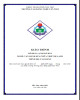
Giáo trình Macromedia Flash (Nghề: Ứng dụng phần mềm - Trình độ: Cao đẳng) - Trường Cao đẳng nghề Cần Thơ
 53 p |
53 p |  23
|
23
|  15
15
-

Giáo trình chuyên viên đồ họa 3D ĐH KHTN Tp.HCM - 2
 21 p |
21 p |  91
|
91
|  13
13
-
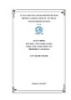
Giáo trình Công nghệ ảo hóa (Ngành: Công nghệ thông tin) - CĐ Kinh tế Kỹ thuật TP.HCM
 138 p |
138 p |  47
|
47
|  9
9
-

Giáo trình môn học/mô đun: Kỹ thuật nhiếp ảnh (Ngành/nghề: Thiết kế đồ họa - Trình độ: Cao đẳng) - Trường CĐ Công nghệ TP.HCM
 100 p |
100 p |  18
|
18
|  8
8
-

Giáo trình môn học/mô đun: Thiết kế nhận diện thương hiệu (Ngành/nghề: Thiết kế đồ họa - Trình độ: Cao đẳng) - Trường CĐ Công nghệ TP.HCM
 86 p |
86 p |  15
|
15
|  7
7
-

Giáo trình môn học/mô đun: Thiết kế bao bì sản phẩm (Ngành/nghề: Thiết kế đồ họa - Trình độ: Cao đẳng) - Trường CĐ Công nghệ TP.HCM
 146 p |
146 p |  17
|
17
|  7
7
-

Giáo trình môn học/mô đun: Adobe Indesign (Ngành/nghề: Thiết kế đồ họa - Trình độ: Cao đẳng) - Trường CĐ Công nghệ TP.HCM
 102 p |
102 p |  14
|
14
|  6
6
-

Giáo trình môn học/mô đun: Nghệ thuật chữ (Ngành/nghề: Thiết kế đồ họa - Trình độ: Cao đẳng) - Trường CĐ Công nghệ TP.HCM
 120 p |
120 p |  14
|
14
|  6
6
-

Tài liệu giảng dạy Tiếng Anh chuyên ngành Thiết kế đồ họa (English for Graphic Design) - Trường CĐ Công nghệ TP.HCM
 66 p |
66 p |  6
|
6
|  4
4
-

Giáo trình môn học/mô đun: Tin học (Ngành/nghề: Thiết kế thời trang - Trình độ: Cao đẳng) - Trường CĐ Công nghệ TP.HCM
 131 p |
131 p |  7
|
7
|  4
4
-

Giáo trình môn học/mô đun: Tin học căn bản (Ngành/nghề: Thiết kế đồ họa - Trình độ: Cao đẳng) - Trường CĐ Công nghệ TP.HCM
 214 p |
214 p |  11
|
11
|  4
4
-
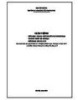
Giáo trình Trang trí chuyên ngành đồ họa (Ngành: Thiết kế đồ họa - Trung cấp) - Trường Cao đẳng Xây dựng số 1
 70 p |
70 p |  8
|
8
|  4
4
-

Giáo trình môn học/mô đun: Adobe Dreamweaver (Ngành/nghề: Thiết kế đồ họa - Trình độ: Cao đẳng) - Trường CĐ Công nghệ TP.HCM
 94 p |
94 p |  5
|
5
|  4
4
-

Giáo trình Thiết kế bao bì (Ngành: Thiết kế đồ hoạ - Trình độ Cao đẳng) - Trường Cao đẳng Hòa Bình Xuân Lộc
 76 p |
76 p |  5
|
5
|  3
3
-

Giáo trình Thực nghiệp tại doanh nghiệp 2 (Ngành: Thiết kế đồ họa - Trình độ Cao đẳng) - Trường Cao đẳng Hòa Bình Xuân Lộc
 33 p |
33 p |  3
|
3
|  2
2
-

Giáo trình Đồ án tốt nghiệp (Ngành: Thiết kế đồ hoạ - Trình độ Cao đẳng) - Trường Cao đẳng Hòa Bình Xuân Lộc
 33 p |
33 p |  6
|
6
|  2
2
Chịu trách nhiệm nội dung:
Nguyễn Công Hà - Giám đốc Công ty TNHH TÀI LIỆU TRỰC TUYẾN VI NA
LIÊN HỆ
Địa chỉ: P402, 54A Nơ Trang Long, Phường 14, Q.Bình Thạnh, TP.HCM
Hotline: 093 303 0098
Email: support@tailieu.vn








